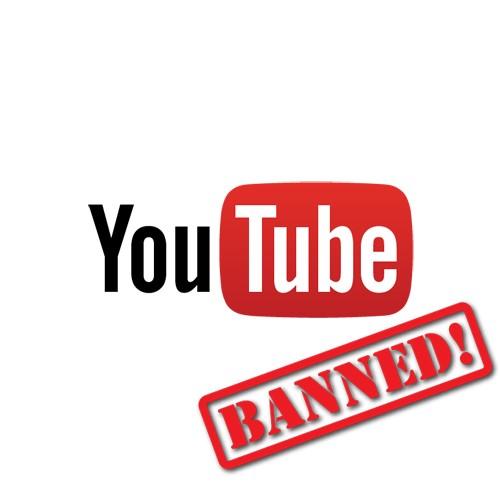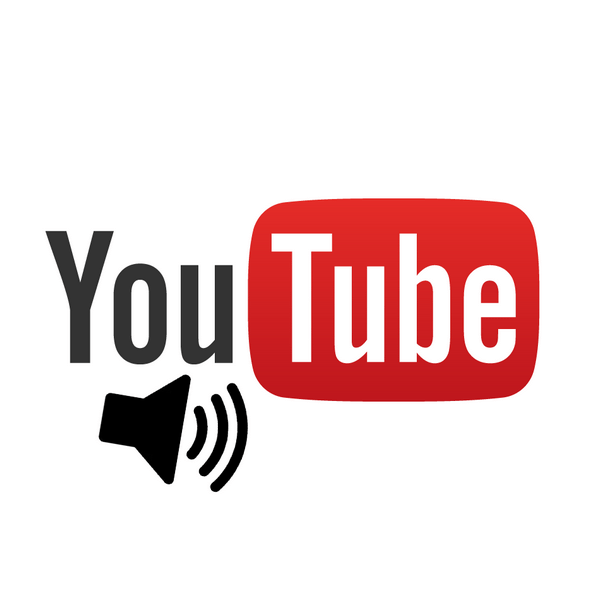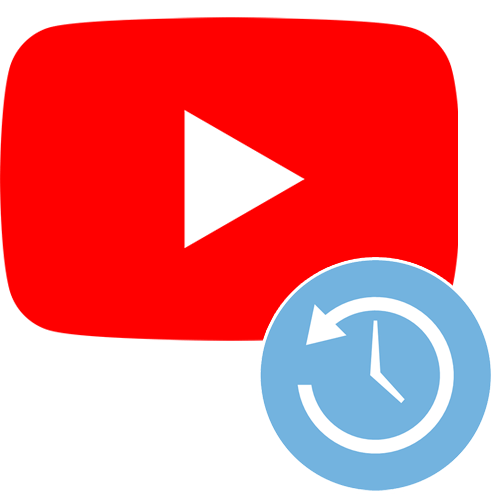Зміст

Можливість створювати тайм-коди в рази полегшує користувачам перегляд довгих відео на YouTube. Залишити позначку на потрібний момент відеозапису можна як на сайті відеохостингу, так і в його додатку для Android і iOS.
Створення тайм-коду на YouTube
Тайм-код &8212; активне посилання, що веде на певний відрізок відео, дозволяючи таким чином полегшити навігацію. Як правило, необхідність створення активних посилань виникає при хронометражі більше 15-20 хвилин. Розглянемо, як створити тайм-код через сайт на ПК і додатки на мобільних телефонах.
Спосіб 1: ПК-версія
Додати тимчасову позначку в опис відео можна відразу при розміщенні файлу або через якийсь час після публікації. Створення активних посилань на певний відрізок ідентичний у всіх браузерах і здійснюється наступним чином:
- Заходимо на сайт YouTube і відкриваємо відео, до якого необхідно додати тайм-коди. Під ним натискаємо на кнопку &171;змінити відео&187; .
- Автоматично відкривається Творча студія, в якій можна змінювати назви ролика, додавати опис і т. д. знаходимо поле &171; опис & 187; .
- Для створення тайм-коду вказуємо час у форматі &171; година: хвилина: секунда & 187;
(якщо хронометраж більше 60 хвилин) і
&171;хвилина:секунда&187;
(якщо хронометраж менше). Далі можна додати будь-який зміст, наприклад, назва пісні, про яке питання говорять в даному фрагменті і т. д.. При дотриманні саме такого формату написання тимчасова мітка автоматично стане посиланням.
Важливо! При необхідності відмітки не тільки початку якогось відрізка відео, але і його завершення, тайм-код вказується в наступному форматі &171; година: хвилина: секунда & 187; (початок)- &171;година:хвилина: секунда & 187; (завершення).
- Після завершення створення всіх тайм-кодів в правому верхньому куті знаходимо кнопку &171; Зберегти & 187; і натискаємо по ній.
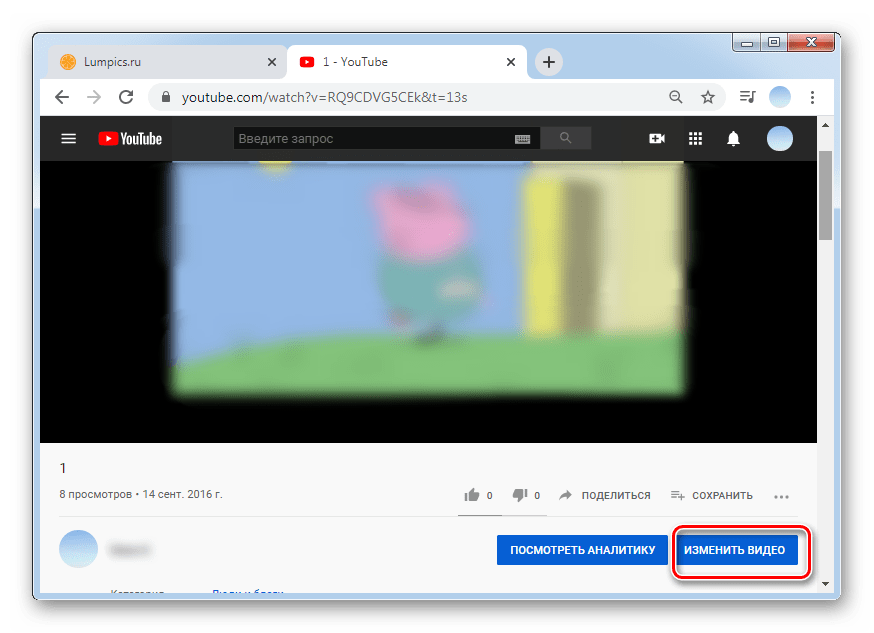
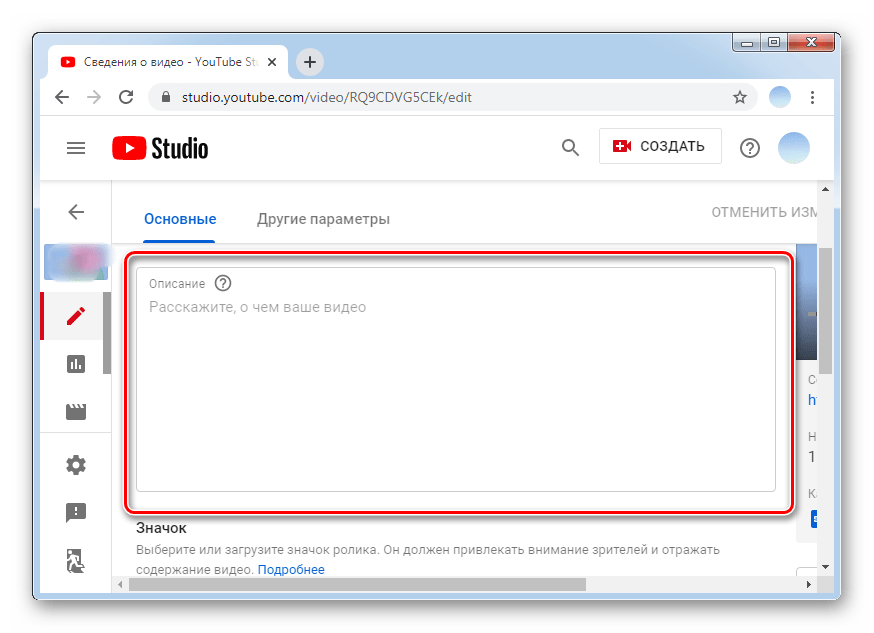
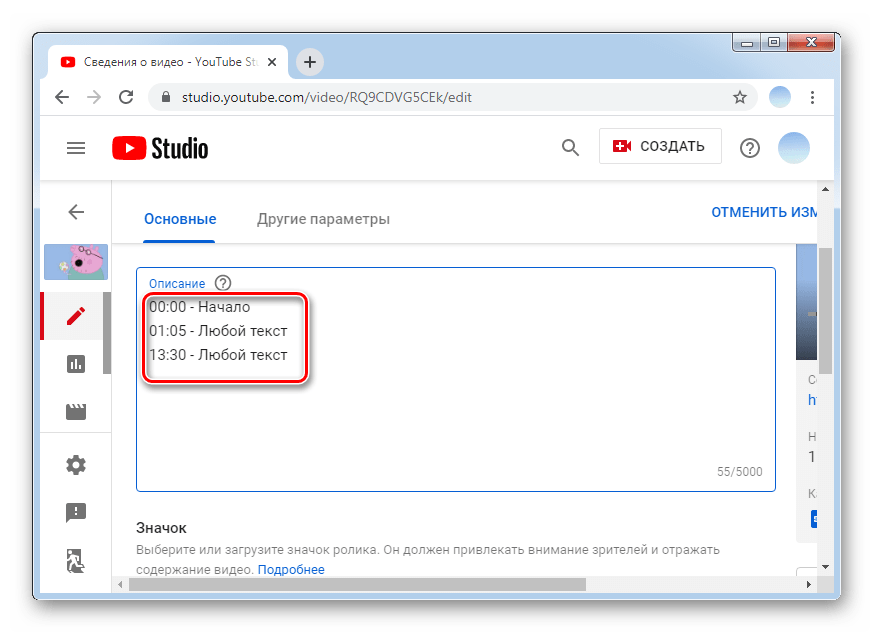
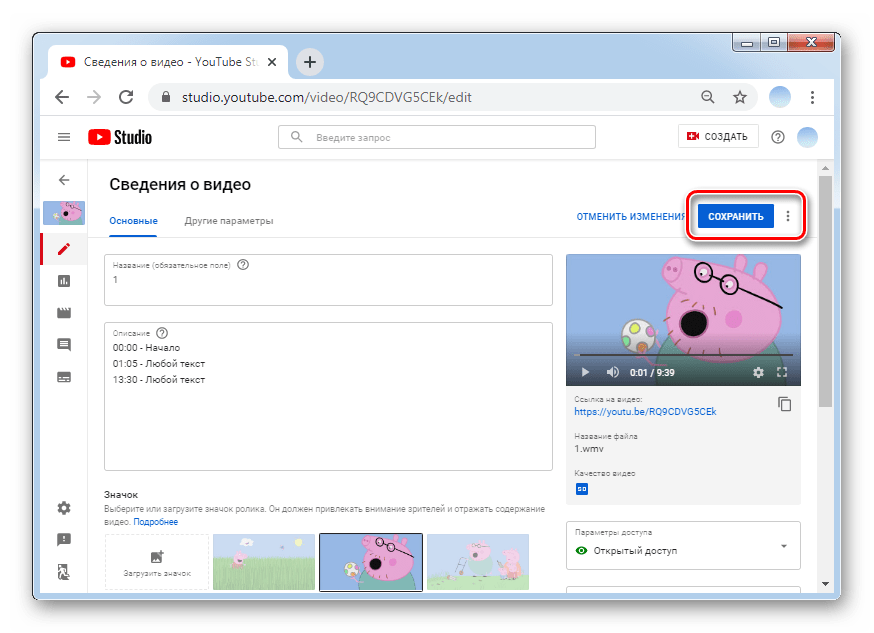
Якщо ви не є автором відео або ж не маєте доступу в аккаунт Ютуб, з якого був опублікований ролик, тайм-коди можна залишити в коментарях.
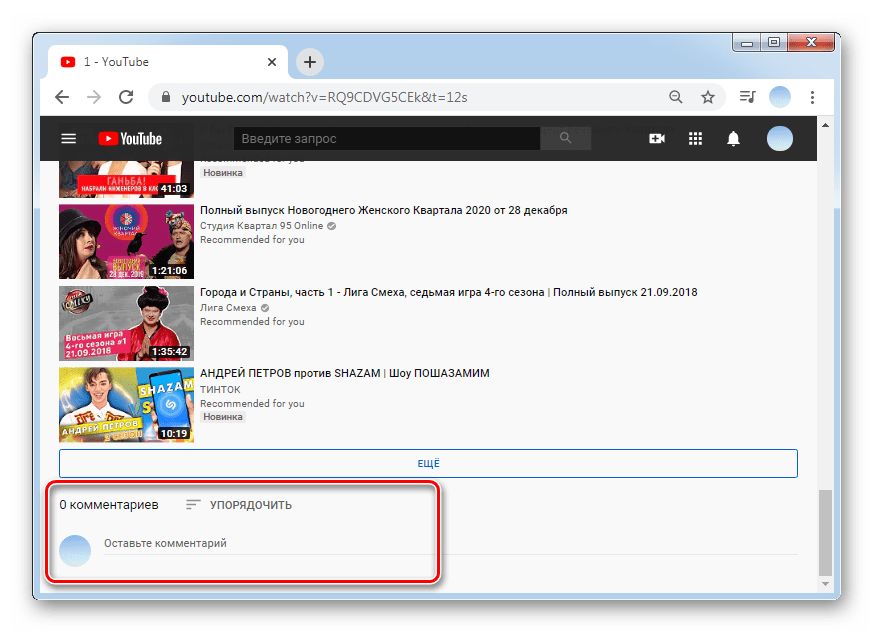
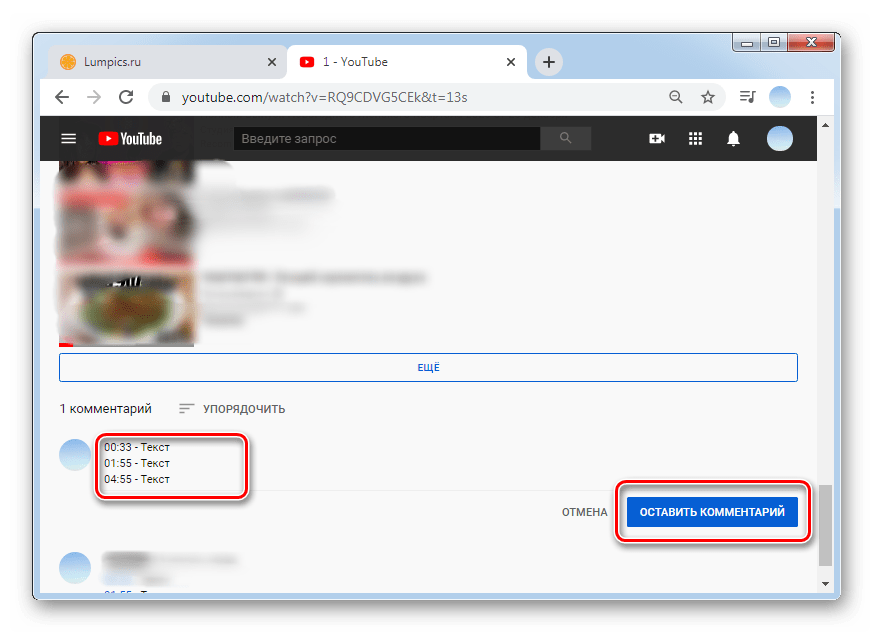
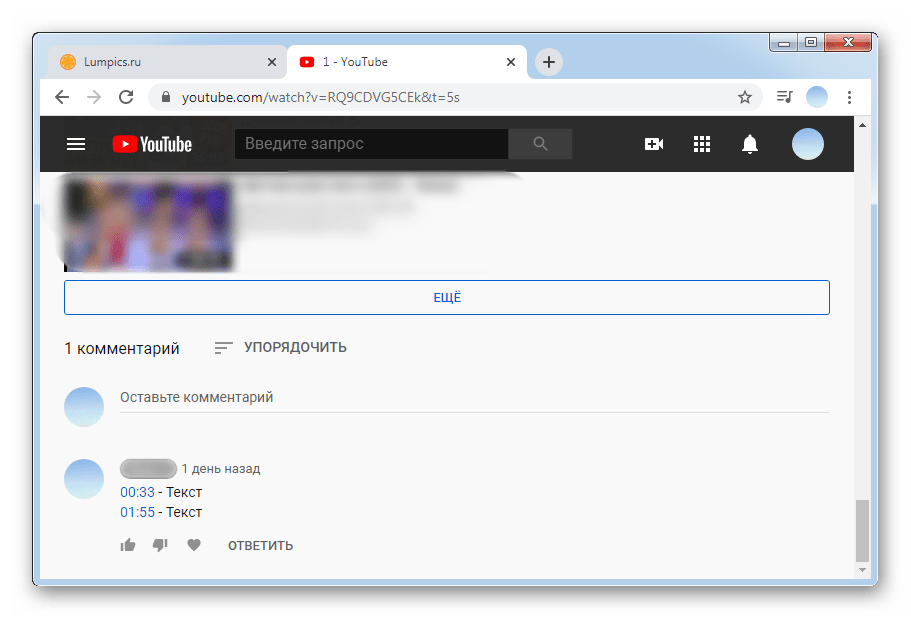
Спосіб 2: мобільні додатки
Офіційні програми для операційних систем Android та iOS дозволяють користувачам та авторам відео додавати часові коди в будь-який час. З огляду на те, що за статистикою велика частина користувачів YouTube дивиться відео саме з телефону, актуальність такої можливості вкрай велика. На телефонах з Android, на відміну від iOS, додаток буває встановлено заздалегідь. Якщо ж його немає або ви випадково видалили, завжди можна повторно завантажити з Google Play Маркета або App Store.
При додаванні тайм-коду з мобільного телефону рекомендується заздалегідь написати весь текст в нотатках &8212; це дозволить уникнути втрати тексту в разі збою роботи &171;творчої студії&187;.
/
- Відкриваємо додаток і вибираємо Відео, для якого необхідно створити тайм-код.
- У розділі & 171; Коментарі&187; під відео залишаємо написаний текст з тайм-кодами і описами щодо кожного відрізка часу. Кількома по стрілочці, яка розташована з правого боку.
- Дотримуйтесь формату написання коду у відео &171; година: хвилина: секунда & 187; (при хронометражі більше 60 хвилин) і &171; хвилина:секунда & 187; (при меншому хронометражі). Тільки в такому випадку тайм-код автоматично буде опублікований в відео активного посилання.
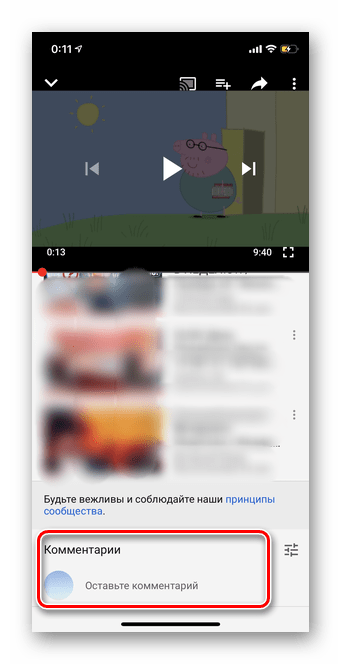
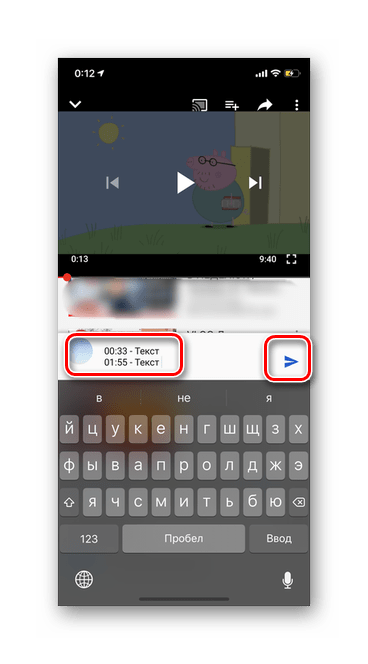
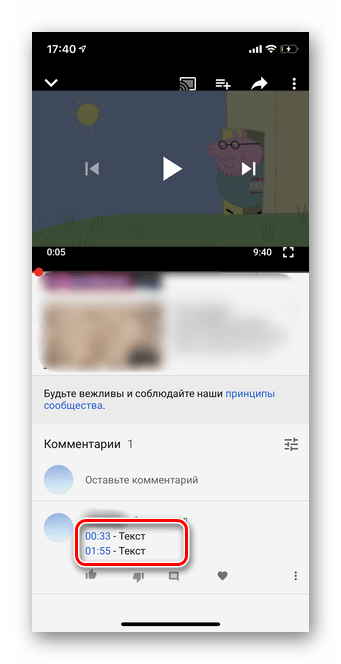
Враховуйте, що чим більш докладно ви розбиваєте довге відео на відрізки із зазначенням посилань на конкретний момент, тим комфортніше глядачам буде дивитися ваші ролики.
Сподіваємося, що представлена інформація допомогла вам і ми відповіли на всі питання, що цікавлять.